Como corrigir o problema de falha do Netwtw06.Sys no Windows 10
Guia De Solução De Problemas / / August 05, 2021
Muitos usuários do Windows 10 têm relatado sobre o erro de falha do Netwtw06.sys após atualizar seus computadores para a versão mais recente. O erro de falha do Netwtw06.sys acompanha uma das seguintes mensagens de erro- SYSTEM_THREAD_EXCEPTION_NOT_HANDLED e PAGE_FAULT_IN_NONPAGED_AREA, e DRIVER_IRQL_NOT_LESS_OR_EQUAL. O erro aparece com uma tela azul e interrompe o uso do computador.
Também pode aparecer ao iniciar um aplicativo ou ao desconectar um dispositivo externo do sistema. Se você é um dos usuários do Windows 10 que está cansado de encontrar o erro de falha do Netwtw06.sys com uma tela azul, você está no lugar certo. Neste artigo, vamos discutir diferentes métodos que o ajudarão a se livrar do erro de falha do Netwtw06.sys.
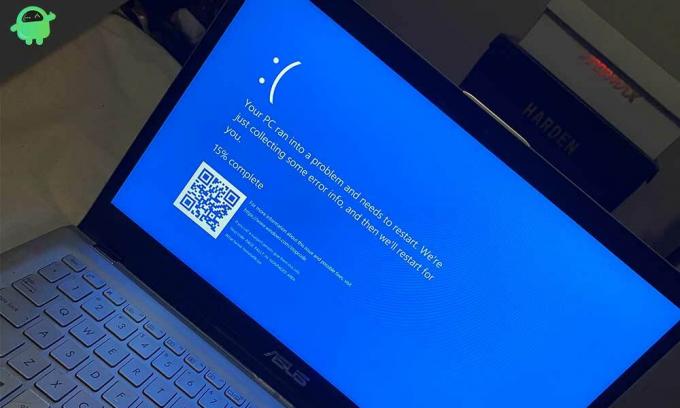
Índice
- 1 O que está causando o erro de falha do Netwtw06.sys?
-
2 Métodos para corrigir o erro de falha do Netwtw06.sys:
- 2.1 Método 1: Atualizar o driver Intel Wi-Fi
- 2.2 Método 2: Reverter os drivers de rede sem fio para uma versão anterior
- 2.3 Método 3: ferramenta Verificador de arquivos do sistema
- 2.4 Método 4: ferramenta DISM
- 2.5 Método 5: software antivírus
- 2.6 Método 6: verifique os discos rígidos
- 2.7 Método 7: execute um procedimento de restauração do sistema
- 2.8 Método 8: instalação limpa do Windows
O que está causando o erro de falha do Netwtw06.sys?
Geralmente, o erro aparece em dispositivos com adaptador de LAN sem fio Intel Dual Band Wireless-AC 8265. O erro surge devido a versões corrompidas ou incompatíveis de drivers de dispositivos de placa de rede sem fio. E para resolver o erro, você deve verificar os drivers de dispositivo da placa de rede sem fio. Outra possível razão para esse erro é a presença de corrupção em seus arquivos de sistema. No entanto, uma instalação corrompida do Windows também pode criar o erro de falha Netwtw06.sys. Não se preocupe, pois vamos discutir como resolver esses problemas passo a passo. Você só precisa seguir as instruções mencionadas abaixo.
Métodos para corrigir o erro de falha do Netwtw06.sys:
Método 1: Atualizar o driver Intel Wi-Fi
Drivers desatualizados podem causar vários problemas em seu sistema se você estiver enfrentando o erro de falha de Netwtw06.sys, então a primeira etapa deve ser atualizar os drivers Intel Wi-Fi. Você pode usar a ajuda do Intel Driver and Support Assistant para atualizar os drivers automaticamente. Mas se você deseja atualizar os drivers manualmente, siga estas etapas fornecidas abaixo.
- Vou ao Menu Iniciar.
- Clique em Gerenciador de Dispositivos.
- Clique duas vezes no Adaptadores de rede opção.
- Clique com o botão direito no Adaptador wi-fi e clique no Atualizar driver opção.
- Instale os drivers atualizados e verifique o erro.
Método 2: Reverter os drivers de rede sem fio para uma versão anterior
Se você estiver enfrentando o erro após atualizar os drivers de rede sem fio, os drivers atualizados podem estar com defeito. Nesse caso, você deve reverter os drivers para uma versão anterior. Siga as etapas abaixo.
- Clique no Menu Iniciar.
- Vou ao Gerenciador de Dispositivos.
- Clique duas vezes no Adaptadores de rede opção para expandi-lo. Então, escolha o Adaptadores sem fio opção.
- Clique no Propriedades opção no menu suspenso.
- Vou ao Motorista aba.
- Escolha o Roll Back Driver opção.
- Selecione um motivo adequado.
- Aperte o "sim”.
- Agora, aguarde a conclusão do procedimento.
- Você também pode desinstalar a versão atual dos drivers e ir para o site do fabricante para baixar uma versão mais antiga dos drivers.
Método 3: ferramenta Verificador de arquivos do sistema
Como discutimos anteriormente, arquivos de sistema corrompidos também podem causar erro de falha no Netwtw06.sys. Para eliminar a corrupção presente nos arquivos do sistema, execute o utilitário System File Checker (SFC). Aqui está um guia rápido sobre como executar a ferramenta SFC.
- pressione Tecla Windows + R.
- Tipo "cmd”E pressione Entrar.
- Clique com o botão direito no Prompt de comando opção de escolher o Executar como administrador opção.
- Você tem que clicar em “sim”Quando solicitado pelo Controle de conta de usuário.
- Agora, você deve executar a seguinte linha de comando e pressionar Entrar.
sfc / scannow
- Aguarde a conclusão do procedimento.
- Depois que o processo for concluído, veja se você consegue encontrar o erro de falha do Netwtw06.sys novamente.
Método 4: ferramenta DISM
Caso ainda esteja lidando com o erro, você pode usar a ferramenta DISM para cumprir a tarefa da ferramenta SFC. Siga esses passos.
- pressione Tecla Windows + R.
- Você tem que digitar “cmd”E pressione Está bem.
- Abra o Prompt de comando janela com privilégios administrativos.
- Agora, execute as seguintes linhas de comando e pressione Entrar após a linha de comando.
DISM.exe / Online / Cleanup-image / Restorehealth
- Após a conclusão do procedimento, verifique o erro.
Método 5: software antivírus
Às vezes, os erros são resultado de uma possível infecção por malware. Nesse caso, você pode obter a ajuda de qualquer software antivírus de terceiros. Instale o software em seu computador e verifique se você consegue solucionar o erro.
Método 6: verifique os discos rígidos
O erro de falha de Netwtw06.sys pode afetar seu computador se ele tiver setores defeituosos no disco. Para verificar a integridade de seus discos rígidos, você pode executar o utilitário CHKDSK. Siga este guia rápido fornecido abaixo.
- pressione Tecla Windows + R.
- Na caixa de pesquisa digite “cmd”E pressione Entrar para abrir o Prompt de comando janela.
- Escolha o Executar como administrador opção.
- Você deve executar a seguinte linha de comando na janela do prompt de comando.
chkdsk C: / f / r / x
(Aqui, “C” é a letra da unidade em que seu sistema operacional está presente)
- pressione Entrar para iniciar o procedimento.
- Após a conclusão do processo, reinicie o computador.
Método 7: execute um procedimento de restauração do sistema
Há chances de que algum bug tenha encontrado seu caminho com qualquer aplicativo ou arquivo baixado. Quando você executa uma restauração do sistema, o computador entra em um estado em que não havia erro. Mas você só pode executar este procedimento se já tiver criado um ponto de restauração no passado.
- pressione Tecla Windows + R.
- Tipo "Rstrui”E pressione Entrar.
- o Restauração do sistema a janela será aberta.
- Quando solicitado, clique em “Próximo.”
- Escolha o seu ponto de restauração e clique no Terminar
- Quando solicitado por uma notificação, pressione “sim”Para confirmar sua ação.
- Depois que o procedimento for concluído, seu sistema será restaurado para um estado limpo.
Método 8: instalação limpa do Windows
Uma instalação corrompida do Windows pode dar origem a muitos erros, como o erro de falha Netwtw06.sys. Para resolver o erro, você deve executar uma instalação limpa do Windows. Lembre-se de que esse processo pode apagar todos os seus dados. Portanto, certifique-se de fazer backup de seus arquivos importantes antes de iniciar este processo.
O erro de falha do Netwtw06.sys continuará travando o computador e o interromperá até que seja corrigido. Nós entendemos o quanto pode ser irritante ser incomodado enquanto você está trabalhando. Você não deve esperar mais. O erro de falha do Netwtw06.sys parece complicado, mas você pode resolvê-lo usando os métodos fornecidos acima.
Erros de tela azul podem ser muito irritantes, pois eles voltam em momentos inesperados. Você precisa resolver o erro o mais rápido possível, e para isso, nosso artigo será seu guia. Esperamos que um dos métodos fornecidos neste artigo salve o seu computador do erro de falha Netwtw06.sys. Se você tiver alguma dúvida ou feedback, escreva o comentário na caixa de comentários abaixo.



![Como instalar o estoque oficial de ROM no Tecno Phantom 6 (A6) [arquivo de firmware]](/f/bad3cf1ee386789f58efd87c12aea914.jpg?width=288&height=384)